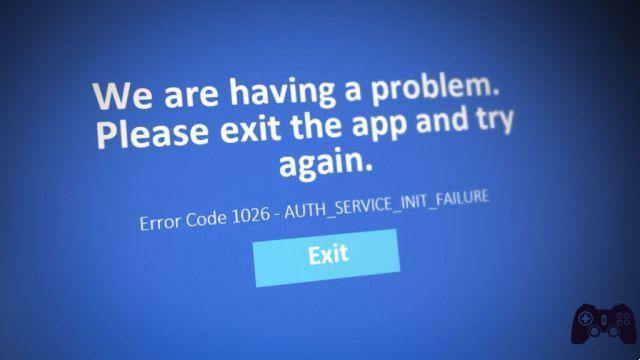¿Cómo solucionar problemas de reproducción en Disney Plus? Con Disney Plus, ahora podemos ver todas nuestras películas clásicas favoritas de Disney, así como otro contenido de Pixar, Lucasfilm, Marvel, National Geographic y Fox, todo en un solo lugar. Disney+ aún está en pañales, por lo que es posible que experimentemos problemas de reproducción, como el almacenamiento en búfer, mientras vemos tus programas y películas. Afortunadamente, podemos hacer algo para solucionar los problemas de reproducción en Disney Plus.
Asegúrate de que tu velocidad de Internet cumpla con los requisitos mínimos
La calidad del video reproducido a través de Disney+ dependerá completamente de la velocidad de tu conexión a Internet. La calidad se ajusta automáticamente a la velocidad disponible en ese momento, por lo que si fluctúa mucho, se notará mucho mientras miras. Para no tener problemas de reproducción en Disney Plus, Disney recomienda lo siguiente:
- 5.0 Mbps para contenido ad alta definizione
- 25,0 Mbps para contenido 4K UHD
Tener una conexión constante con tales velocidades garantizará una buena calidad de reproducción. También debe verificar cuántas transmisiones de video simultáneas u otra actividad de alto ancho de banda se están realizando en su conexión a Internet al mismo tiempo, ya que la velocidad se reduce si varios dispositivos usan activamente la conexión. Si no está seguro de su velocidad de Internet, pruébelos con un servicio como Speedtest.net.
Cierra por completo la app de Disney+
Por lo general, simplemente cerrar una aplicación por completo y reiniciarla es suficiente para solucionar los problemas de reproducción en Disney Plus. cerca la aplicación Disney + completamente en su dispositivo (así como cualquier otra aplicación que se ejecute en segundo plano). Empezar de nuevo Disney + en su dispositivo.
¿Cómo solucionar problemas de reproducción en Disney Plus? ¡Apaga tus dispositivos y vuelve a encenderlos!
Muchos problemas técnicos se pueden resolver apagando todo y reiniciando, esto lo decimos casi al principio de cada tutorial. Si ha intentado reiniciar la aplicación sin beneficiarse, es posible que desee probar el dispositivo que está utilizando para la transmisión.
- cerrar il módem y enrutador a través de un botón de encendido o simplemente desconéctelo de la fuente de alimentación.
- Apaga el su dispositivo de transmisión Disney + a través de un botón de encendido o simplemente desconéctelo.
- Accendi o colega el módem y el enrutador si los ha desconectado.
- reanudar el dispositivo de transmisión.
- Comienzo Aplicación de Disney+ de nuevo.
Asegúrese de estar utilizando el software más reciente
Si no está utilizando la última versión de la aplicación Disney +, es posible que tenga problemas de reproducción en Disney Plus. Asegúrese de estar utilizando la última versión de Disney + Comprobando actualizaciones en la tienda de aplicaciones de su dispositivo de transmisión.
- Iniciar elApp Store en su dispositivo de transmisión.
- Seleccione la pestaña Actualizaciones. Si está utilizando un dispositivo iOS, las actualizaciones se han movido a la pestaña ID de cuenta Apple, al que puede acceder tocando el suyo avatar en la esquina superior derecha.
- Tocar refrescar en la aplicación Disney+, si la hay.
Otra cosa que puede causar problemas es el software del sistema operativo más antiguo. Asegúrese de que el dispositivo de transmisión esté en la última versión del sistema operativo. Para comprobar si hay actualizaciones, inicie sesión en menú de configuración de su dispositivo de transmisión.
Borrar los datos en caché del dispositivo
A medida que usa aplicaciones y programas, los archivos temporales se almacenan en su dispositivo para mejorar el rendimiento general, lo que significa que los mismos elementos no tienen que cargarse cada vez que abre la aplicación. Esto da como resultado una experiencia de navegación más rápida. Pero a veces los datos almacenados en caché pueden corromperse y causar problemas de transmisión. Puede borrar el caché almacenado en su dispositivo para mejorar el rendimiento y la estabilidad de la reproducción de video. Para esto puedes ir a la página de ayuda de Disney.
Desinstalar y reinstalar Disney+
A veces, la aplicación puede tener problemas y desinstalarla y luego reinstalarla solucionará los problemas.
- eliminar la aplicación Disney + desde su dispositivo siguiendo el protocolo estándar para el dispositivo que está utilizando.
- cerrar el dispositivo si puedes.
- Acceder al dispositivo de nuevo .
- Ir a tienda de aplicaciones digitales de su dispositivo y busque Disney +.
- descarga la aplicación en su dispositivo.
- Inicia con su cuenta de correo electrónico y contraseña.
Revisa todos tus componentes
Disney+ recomienda usar componentes individuales que admitan contenido digital de gran ancho de banda. Esto incluye cables HDMI, pantallas externas y más. Específicamente, se espera que las pantallas tengan HDCP 2.2 para contenido 4K Ultra HD y HDR. Otros componentes de audio y video también pueden afectar la calidad de reproducción.
¿Cómo solucionar problemas de reproducción en Disney Plus? Puede ser culpa del servidor...
Disney+ está atrayendo a muchos suscriptores y algunas películas tienen una gran demanda, como The Mandalorian. Si aún tiene problemas de reproducción, especialmente con ciertos títulos, puede deberse a la cantidad de personas que intentan verlo al mismo tiempo. A veces, la mejor solución es esperar un poco y volver a intentarlo más tarde.
Para leer más:
- Cómo cancelar la membresía de Disney Plus antes de que finalice la prueba gratuita
- Error 83 en Disney Plus: cómo solucionarlo
- Problemas de almacenamiento en búfer con Disney Plus
- Cómo activar o desactivar los subtítulos de Disney Plus
- Cómo cancelar tu membresía de Disney Plus